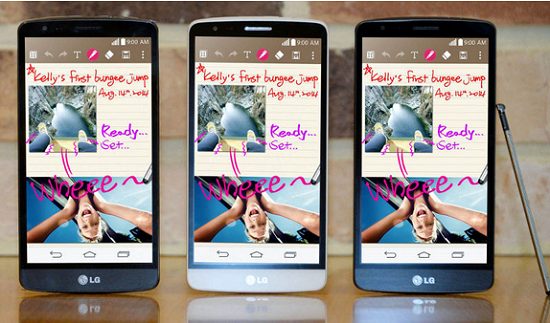A veces, es posible que desee compartir sus videos con otras personas. Sin embargo, el gran tamaño del video puede requerir mucho tiempo para ambas partes y puede ocupar una gran cantidad de ancho de banda de datos. Es por eso que la mayoría de la gente prefiere comprimir videos para reducir su tamaño antes de compartirlos. En este artículo, veamos cómo puede rápidamente reducir el tamaño del archivo de video en su teléfono y PC sin necesidad de ninguna aplicación.
Además, lea | Cómo dividir archivos de video grandes en Android y iPhone
Reduzca el tamaño del archivo de video en su teléfono y PC de forma gratuita
Tabla de contenido
Para empezar, hay muchas aplicaciones de compresión de video disponibles tanto para PC como para teléfonos móviles. Handbrake es uno de los más populares que utilizo personalmente en mi computadora. Sin embargo, no todas las personas querrían instalar software dedicado en sus dispositivos.
Afortunadamente, varios servicios en la nube facilitan la compresión de video. Utilizándolos, puede obtener un archivo de video más pequeño que otros pueden compartir y descargar sin perder mucho tiempo o datos. A continuación se muestra cómo puede reducir el tamaño del archivo de video en su teléfono o computadora.
¿Qué es la compresión de video?

La compresión de video implica reducir el tamaño de un archivo de video para que ocupe menos espacio en la unidad. Los videos capturados con la mayoría de las cámaras y teléfonos inteligentes modernos ocupan mucho espacio de almacenamiento.
Por lo tanto, para que sea más fácil compartir los archivos en las redes sociales, el correo electrónico o WhatsApp y liberar espacio de almacenamiento, tomamos la ayuda de la compresión de video. Hay dos tipos de compresión:
- Compresión sin perdidas: La compresión sin pérdida conserva más detalles y, por lo general, no se produce ninguna degradación de la calidad. Sin embargo, no espere una gran reducción en el tamaño del archivo.
- Compresión con pérdida: La compresión con pérdida reduce el tamaño del archivo al eliminar los bits innecesarios. Se usa si desea compartir el video en las redes sociales o si está destinado a un uso casual.
Tres formas de comprimir archivos de video en línea en el teléfono o la computadora
1] Usando Clideo Video Compressor
- Abra el navegador y navegue hasta https://clideo.com/compress-video .

- Una vez que se cargue la página web, haga clic en ' Elija el archivo .”

- Ahora, seleccione el archivo de video de su almacenamiento.

- Espere a que se cargue y procese el video. Puede que tarde algún tiempo.

Una vez que se procesa el video, puede descargarlo haciendo clic en el botón Descargar. En la captura de pantalla anterior, puede ver que el tamaño del archivo de video cargado era de 49 MB. Lo mismo se redujo a aproximadamente 6 MB después de la compresión.
Desafortunadamente, los videos tendrán una pequeña marca de agua en la esquina inferior. Puedes usar aplicaciones para eliminar la marca de agua o mantenga un espacio en blanco adicional alrededor de los bordes del fotograma de video, que se puede recortar más tarde para eliminar la marca de agua.
2] Uso de ClipChamp Compressor
- Abierto https://util.clipchamp.com/ en su navegador e inicie sesión.
- Ahora, haga clic en Convertir mi video y elija un archivo de su teléfono o computadora.

- Ahora, seleccione el dispositivo para el que desea optimizar el video; la calidad de salida se ajustará automáticamente según el dispositivo.
- También puede personalizar manualmente la resolución, la calidad y el formato del video.
- Luego, haga clic en Comienzo .

- Una vez comprimido el video, haga clic en Salvar para descargarlo en su dispositivo.

Como puede ver, la eficiencia de compresión es bastante buena. El video se redujo de 49 MB a solo 2,53 MB y, al mismo tiempo, mantuvo una buena calidad. Hay una marca de agua en la esquina superior izquierda, pero afortunadamente es solo el logotipo y no el texto.
3] Usando Wondershare UniConverter
- Visitar https://www.media.io/video-compressor.html en su navegador.

- Haga clic en Seleccionar archivos y seleccione el archivo de video de su almacenamiento.
- Ahora, seleccione la resolución de video y el nivel de compresión que prefiera.

- Haga clic en Comprimir y espere a que se complete.
- Una vez hecho esto, puede descargar el video o guardarlo en su Drive o Dropbox.

También puede cargar archivos directamente desde Google Drive o Dropbox para comprimirlos. En mi experiencia, la relación de compresión parecía bastante buena. No había marca de agua, pero el video perdió una calidad significativa.
Terminando
Estas fueron formas sencillas de reducir el tamaño del archivo de video en el teléfono y la PC sin ninguna aplicación. Tenga en cuenta que si comprime un archivo de video varias veces, la calidad puede deteriorarse. Por lo tanto, tenga siempre la versión original con usted y no comprima un archivo ya comprimido. Estén atentos para obtener más consejos y trucos de este tipo.
Además, lea- 4 formas de cambiar el tamaño de sus videos para Instagram, WhatsApp, Facebook y Twitter
Comentarios de FacebookTambién puede seguirnos para obtener noticias tecnológicas instantáneas en noticias de Google o para obtener consejos y trucos, reseñas de smartphones y gadgets, únete GadgetsToUse Telegram Group o para los últimos videos de reseñas, suscríbete GadgetsToUse Canal de Youtube.